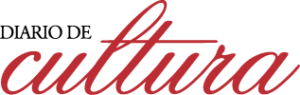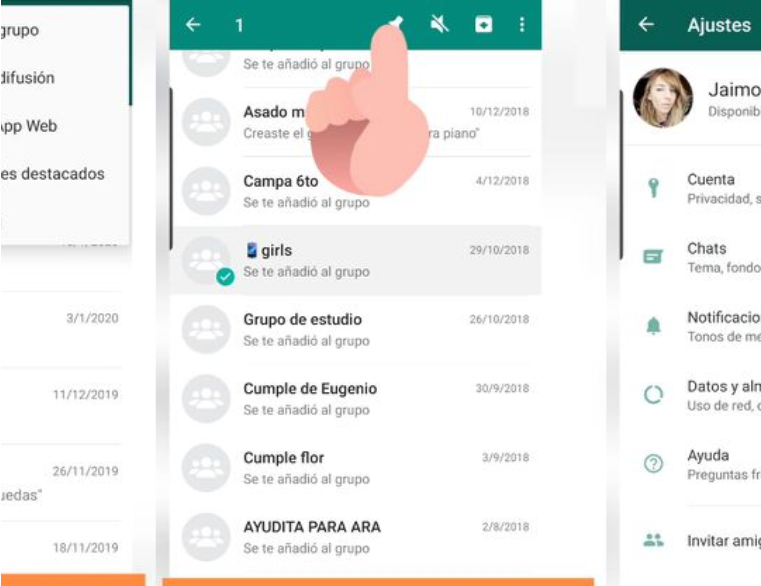WhatsApp cuenta con varias opciones para personalizar la experiencia del usuario dentro del servicio de mensajería. En esta nota, un recorrido por siete herramientas que pueden resultar de utilidad.
1. Verificación en dos pasos
Esta opción permite añadir una capa de seguridad extra a tu cuenta de modo tal que, al verificarla en un dispositivo, se te solicite ese código, el cual consiste en un PIN de seis números que deberás crear al momento de habilitar esta herramienta.
:quality(70)//cloudfront-us-east-1.images.arcpublishing.com/infobae/SW7Z5IGGHZEN3MKWB24W67GLHM.jpg)
Para activar la verificación en dos pasos tenés que presionar en los tres puntos que están en el margen superior del chat, luego vas hasta Ajustes y desde allí a la ventana que reza “Cuenta”. Luego presionás en “Verificación en dos pasos”, y desde allí habilitás esta opción.
2. Bloqueo con huella dactilar
Esta herramienta permite bloquear el acceso a los chats con tu huella dactilar de modo tal que para ingresar en esas ventanas en particular, vas a tener que colocar el dedo en el sensor de tu celular. De este modo es posible evitar que otras personas puedan leer tus conversaciones.
Para hacerlo es necesario ingresar en los tres puntos que figuran en el margen superior, luego vas hasta Ajustes, Cuenta, Privacidad y elegís la opción Bloqueo con huella dactilar. La activás y colocás tu dedo sobre el sensor para que el lector te reconozca.
3. Ocultar conversaciones
:quality(70)//cloudfront-us-east-1.images.arcpublishing.com/infobae/2HZ522TZRNCG7A4S65EAAACHYU.jpg)
Si por algún motivo querés que un chat deje de figurar no bien entrás a tu cuenta, lo que tenés que hacer es presionar sobre esa conversación y luego seleccionás el ícono cuadrado con la flecha hacia abajo. Al hacerlo esa conversación quedará archivada. Volverá a aparecer en el listado de chats cuando envíes o recibas un nuevo mensaje.
4. Destacar los chats más importantes
También podés elegir destacar las conversaciones que más te interesen para que se vean siempre en la parte superior del chat.
:quality(70)//cloudfront-us-east-1.images.arcpublishing.com/infobae/T5F3K2XAQRE3BGKOJVMGIMCBNA.jpg)
Para fijar un chat en la parte superior presioná en el ícono del alfiler
Cuando quieras que una conversación quede arriba de todo, presioná ese chat y vas al símbolo del alfiler para que quede destacado en primer lugar.
5. Liberar espacio
:quality(70)//cloudfront-us-east-1.images.arcpublishing.com/infobae/QEKMLVBA2ZATJICU7GQ3QXP4HA.jpg)
Esta herramienta permite liberar almacenamiento en WhatsApp
Para gestionar y liberar el espacio que ocupa el contenido que recibís por WhatsApp, ingresá en el menú de “Ajustes”, luego donde dice “Datos y almacenamiento” y por último presioná en “Uso de almacenamiento”para comenzar a gestionar la cantidad de espacio que ocupan los diferentes archivos y mensajes que mandás a través de tu WhatsApp.
6. Copias de seguridad
También podés elegir hacer una copia de seguridad de todos tus chats para no perder las conversaciones cuando, por ejemplo, cambies de teléfono. Para hacerlo, dentro del menú de “Ajustes” vas a “Chats”, luego a “Copia de seguridad” y donde dice “Guardar” elegís con qué frecuencia querés que se haga la copia de seguridad de tus conversaciones.
7. Hacer videollamadas de hasta 50 personas
Una de las últimas novedades que llegó a WhatsApp es la opción de hacer videollamadas con hasta 50 personas. Para eso, hay que ingresar en un chat de WhatsApp y presionar en el símbolo del clip que figura junto al ícono de la cámara de foto al pie de la interfaz.
:quality(70)//cloudfront-us-east-1.images.arcpublishing.com/infobae/R4LOFDRF5ZEXVGTIKBTVSCVDNY.jpg)
Para hacer videollamadas de hasta 50 personas el usuario hay que presionar el ícono que dice «Sala»
Una vez hecho esto se desplegará el menú de opciones y elegir el que aparece como una cámara de grabación con un clip dentro con el nombre “Sala”.
Luego de hacer clic allí aparece un mensaje donde se le dará al usuario la opción de ser redirigido para ir a Messenger de Facebook y crear una sala virtual allí para poder establecer la videollamada con 50 personas en simultáneo.
Fuente: Infobae